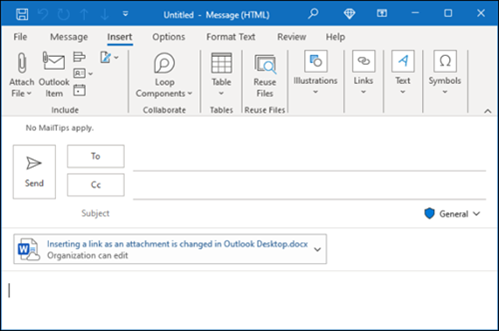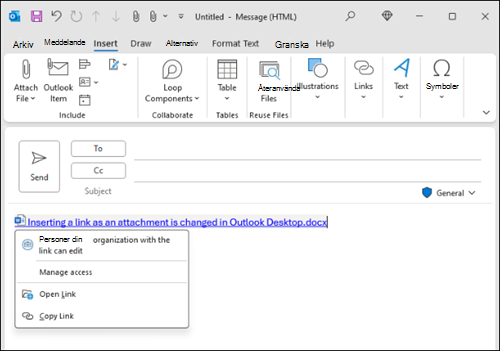Senast uppdaterad: 5 mars 2024
PROBLEM
När du infogar en länk i ett e-postmeddelande ändras möjligheten att lägga till länken som en bifogad fil (molnbilaga) till en infogad delad länk i e-postmeddelandet.
Den här funktionsändringen av infogade delade länkar i e-postmeddelandet lägger också till andra förbättringar. Outlook-teamet gjorde länk-URL:er för OneDrive- och SharePoint-filer mer användarvänliga länknamn och mer funktionella när du delar med mottagare. Det finns också förbättringar i Outlook för att identifiera potentiella problem med filåtkomst för mottagare och ge dig möjlighet att åtgärda problemet innan du skickar meddelandet. Det säkerställer att länkarna du skickar fungerar för mottagarna.
Så här fungerar det
När du skriver ett e-postmeddelande gör du något av följande för att infoga fillänken:
-
Välj Bifoga fil i menyfliksområdet Meddelande eller Menyfliksområdet Infoga och välj en fil som lagras på OneDrive eller SharePoint.
-
Från Bifoga fil, Bläddra bland webbplatser, OneDrive, kopiera en länk till en fil som lagras på OneDrive eller SharePoint och klistra in den i brödtexten i ett e-postmeddelande.
-
Med det Office-dokument som du vill dela öppet väljer du Dela och sedan Kopiera länk högst upp i menyfliksområdet. Sedan kan du klistra in länken i e-postmeddelandet.
Outlook lägger automatiskt till filtypsikonen (t.ex. Word, PowerPoint, Excel) och förkortar URL-adressen till namnet på den infogade filen. Om du vill ångra ändringen och visa hela URL-adressen högerklickar du på länken och väljer Visa fullständig URL.
Hantera behörigheterna för länken i länkinställningarna direkt i Outlook genom att välja länken eller högerklicka på länken och välja Hantera åtkomst.
Ursprunglig upplevelse:
Ny upplevelse:
STATUS: FUNKTIONEN HAR ÄNDRATS
Infoga en länk som en bifogad fil har ändrats till en infogad delad länk för Outlook Web Access (OWA) som slutfördes 2022. Ändringen i Skrivbordsversionen av Outlook har redan slutförts i aktuell kanal och månatlig företagskanal från och med februari 2024. Ändringen förväntas i Semi-Annual Enterprise Channel (förhandsversion) med version 2402 och Semi-Annual Enterprise-kanal med version 2408. Versionsstatus finns i Uppdateringshistorik för Microsoft 365-applikationer.
Ytterligare resurser
Lägga till bilder eller bifoga filer i e-postmeddelanden i Outlook
Fler resurser

Fråga experterna
Läs vår blogg, få kontakt med experter och diskutera de senaste nyheterna, uppdateringarna och bästa metoderna för Outlook.

Få hjälp i communityn
Ställ en fråga och ta del av lösningar från supportagenter, MVP-medlemmar, tekniker och Outlook-användare.

Föreslå en ny funktion
Vi tycker om att läsa dina förslag och feedback! Dela dina synpunkter. Vi lyssnar.
Se även
Korrigeringar eller lösningar för de senaste problemen i Outlook för PC